如何重置和解鎖 iCloud 鎖定的 iPhone 或 iPhone
眾所周知,Apple 產品配備了增強的安全措施。除了密碼之外,iOS 裝置上還有其他鎖定和限制,包括 iCloud 啟動鎖定。它與“查找我的”功能配合使用,以保護 Apple 設備。您的 Apple ID 帳戶安全地儲存在 Apple 的啟動伺服器上,並在啟用後連結到您的 iOS 裝置。本指南介紹如何解鎖 iCloud 鎖定的 iPhone 有或沒有密碼。
頁面內容:
第 1 部分:iCloud 鎖定 iPhone 意味著什麼
iCloud 啟動鎖定是一種有效的安全和防盜措施。開啟「尋找我的 iPhone」或「尋找我的 iPad」後,您的 iPhone 或 iPad 會自動啟用啟動鎖定。從現在起,任何人都無法在未輸入正確 Apple ID 和密碼的情況下抹掉或重設您的裝置。即使您強制將 iOS 裝置恢復原廠設置,也必須輸入 Apple ID 密碼才能設定您的 iPhone 或 iPad。
事實上,啟動鎖的設計初衷是為了防止竊盜者清除或設定您的 iPhone 或 iPad。然而,如果將啟動鎖鎖定在舊用戶的 iCloud 帳戶上,新用戶就無法存取他們的二手裝置。
若要檢查 iPhone iCloud 是否已鎖定,請打開 設定 應用程序,點擊您的個人資料,然後選擇 找到我的。如果「尋找我的 iPhone」或「尋找我的 iPad」已打開,則表示您的裝置已被 iCloud 鎖定。
或者,如果您重置了 iOS 裝置並提示您將 iPhone 解鎖給所有者,這也意味著您的 iPhone 已被 iCloud 鎖定。
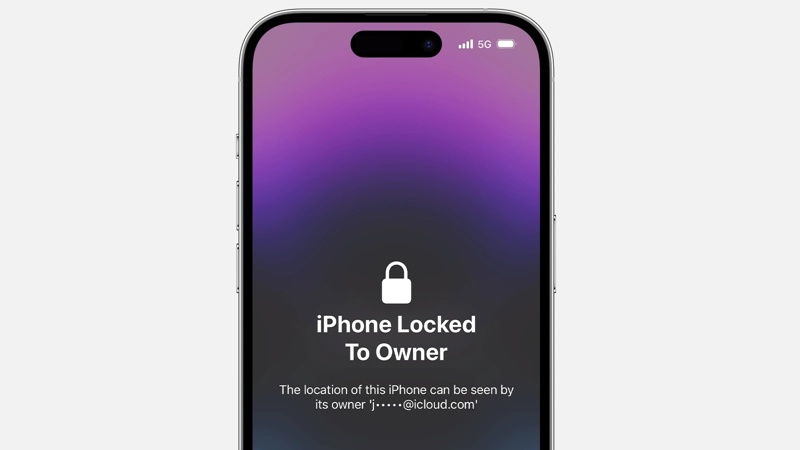
第 2 部分:使用密碼解鎖 iCloud 鎖定的 iPhone
如果您還記得自己的 Apple ID 和密碼,您可以 解鎖iPhone 使用 iCloud 鎖定。即使您已將裝置出售或贈送給他人,您也可以在線上解鎖,或在其他 Apple 產品上遠端解鎖。
如何在「設定」中解鎖 iCloud 鎖定的 iPhone
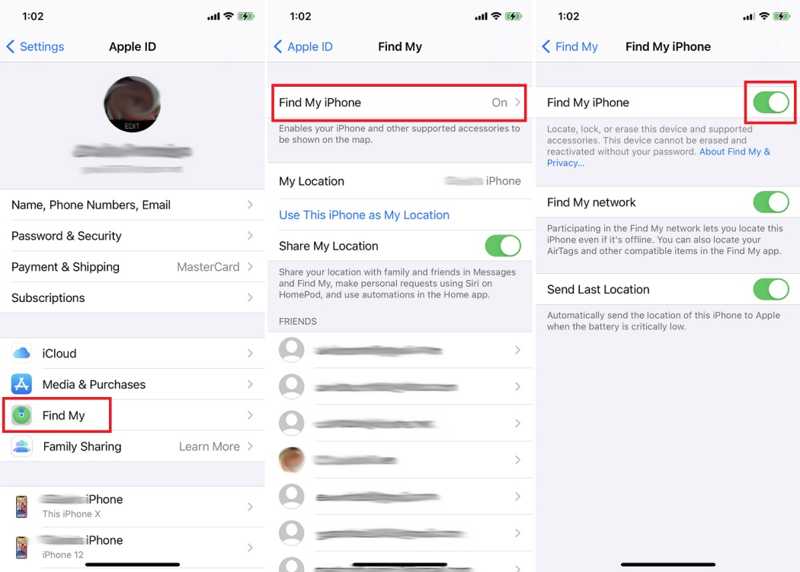
步驟二 打開 設定 從 iPhone 主畫面應用。
步驟二 點擊您的個人資料並選擇“查找我的”。
步驟二 切換關閉 查找我的iPhone or 找到我的iPad. 出現提示時,輸入關聯的 Apple ID 密碼並確認。
如何在線上解鎖被 iCloud 鎖定的 iPhone

步驟二 在網頁瀏覽器中造訪 www.icloud.com/find,並使用關聯的 Apple ID 和密碼登入 iCloud。如果已啟用雙重驗證 (2FA),請輸入驗證碼。
步驟二 拉下 所有設備 選單並選擇 iCloud 鎖定的 iPhone 或 iPad。
步驟二 然後,點擊 刪除此設備 按鈕。如果出現提示,請輸入您的 Apple ID 密碼以驗證所有權。
步驟二 最後,點擊 移除 按鈕確認它。
如何透過「尋找我的應用程式」解鎖 iCloud 鎖定的 iPhone
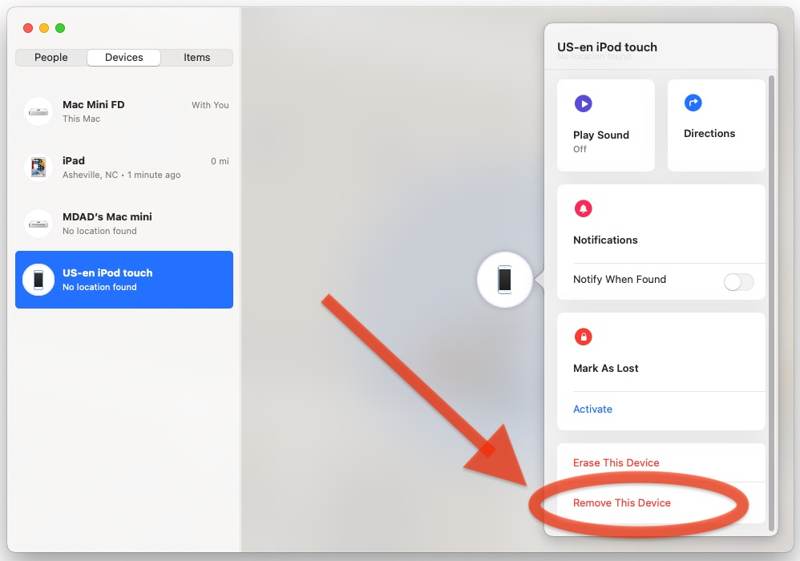
步驟二 在 Mac 或其他 iOS 裝置上開啟「尋找」應用程式。你可以從 App Store 免費下載。
步驟二 前往 設備 底部的標籤頁,然後在清單中選擇您的 iPhone 或 iPad。如果找不到,請點擊或輕觸 + 按鈕並按照螢幕上的指示添加您的裝置。
步驟二 接下來,點擊或點擊 刪除此設備 按鈕。然後,輸入關聯的 Apple ID 密碼,並點擊或輕觸 移除 確認對話框中的按鈕。
第 3 部分:無需密碼即可解鎖 iCloud 鎖定的 iPhone
如何透過 DNS 解鎖 iCloud 鎖定的 iPhone
如果您沒有關聯的 Apple ID 密碼,則必須透過 DNS 解鎖 iCloud 鎖定的 iPhone,無需密碼。此方法僅適用於 iOS 8 至 10。而且成功率較低。
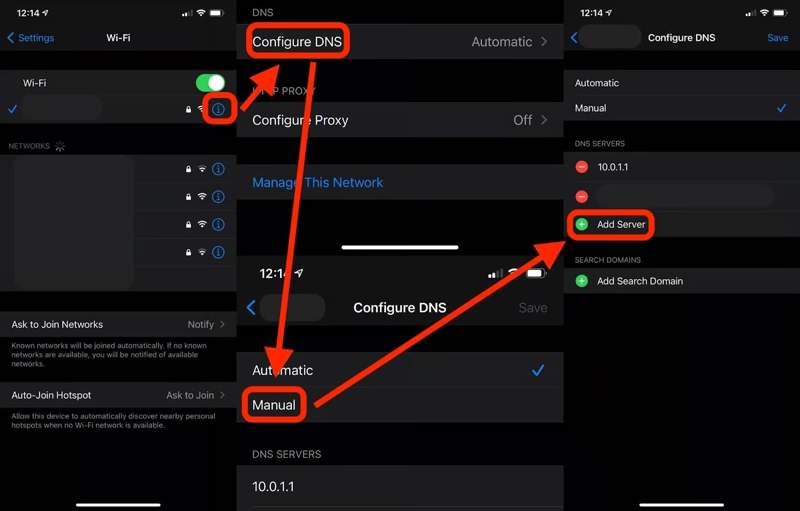
步驟二 打開 設定 應用,點按 Wi-Fi,然後按 資訊 按鈕。點選 資訊 如果您正在設定二手 iOS 設備,請在 WiFi 選擇畫面上點擊按鈕。
步驟二 點擊 配置DNS 選項並選擇 手動操作.
步驟二 然後打 添加服務器,並根據您所在的地區輸入適當的IP位址:
北美:104.154.51.7
亞洲:104.155.220.58
歐洲:104.155.28.90
南美:35.199.88.219
其他:78.100.17.60
步驟二 點擊 背部 按鈕,選擇您的 Wi-Fi 網絡,輸入您的 Wi-Fi 密碼,然後點擊 返回 一次。
如何使用 iOS Unlocker 解鎖 iCloud 鎖定的 iPhone
解鎖使用 iCloud 鎖定的 iPhone 的另一種選擇是使用功能強大的解鎖應用程序,例如 Apeaksoft iOS解鎖器。它允許您在任何 iOS 裝置上不受限制地刪除您的 iCloud 帳戶和啟動鎖定。
無需密碼即可解鎖任何鎖定在 iCloud 上的 iPhone 的最佳方法
- 從任何 iOS 裝置上清除 iCloud 帳戶和 iCloud Lock。
- 不需要您的 iPhone 密碼或 Apple ID 密碼。
- 包括獎勵功能,例如 繞過螢幕使用時間.
- 支援最新版本的iOS。

以下是解鎖使用 iCloud 鎖定的 iPhone 的步驟:
步驟二 連接到您的 iPhone
在電腦上安裝最佳的 iCloud 解鎖軟體後,啟動它。 Mac 版也有。選擇 刪除Apple ID 模式。接下來,使用 Lightning 線將 iPhone 連接到電腦。點選 開始 偵測到您的裝置後,按一下按鈕。

步驟二 解鎖 iCloud 鎖定的 iPhone
如果「查找」已停用,軟體會自動解鎖您的 iCloud 鎖定的 iPhone。
如果已啟用“查找我的”,並且您運行的是 iOS 11.3 或更早版本,請轉到你的裝置。運行 設定 應用,選擇 關於你的刊登物:, 選擇 重設,然後點擊 復位所有設置。當您的 iPhone 重新啟動時,軟體將開始解鎖 iCloud Lock。
如果已啟用“查找”,並且您運行的是 iOS 11.4 或更高版本,請開啟 2FA。輸入 0000,確認您的設備訊息,然後點擊 開始 下載韌體。最後,輸入 0000 並點擊 解鎖.

結論
現在,您應該了解如何 重置 iCloud 鎖定的 iPhone 7 以及其他型號。有了密碼,您可以在「設定」應用程式、iCloud「尋找」或直接使用「尋找」應用程式解鎖 iCloud Lock。如果沒有密碼,您必須使用像 Apeaksoft iOS Unlocker 這樣的強大工具。還有其他問題嗎?請在下方留言。
相關文章
想要從您的 iPhone 或 iPad 上刪除 iCloud 啟動鎖定嗎?本指南詳細示範了三種經過驗證的方法。
如果您想查看 Dr.Fone - iCloud Unlock 的真實評論,本文將是最佳選擇。 從多方面分析,帶您離它更近。
如果您打算使用 UltFone Activation Unlocker 解鎖 iPhone 上的激活鎖,您最好仔細閱讀我們的評論並做出最佳決定。
如果您的 iPhone 或 iPad 被 iCloud 啟動鎖定,本文列出並評論了 5 款最佳 iCloud 解鎖軟體。

